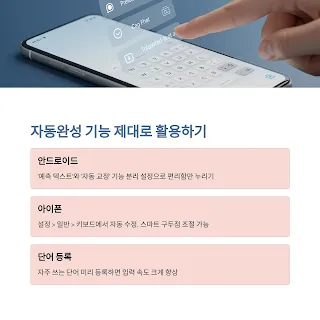요즘엔 스마트폰으로 글을 쓰는 시간이 하루에도 몇 시간씩 되죠. 카카오톡, 문자, 블로그, 이메일까지. 그런데 타이핑할 때 자꾸 오타 나고, 입력이 느려서 답답했던 적 있으신가요?
사실 문제는 ‘손가락’이 아니라 ‘키보드 설정’일 수 있습니다. 기본 설정 그대로 쓰는 분들이 많은데, 조금만 바꾸면 입력 속도가 눈에 띄게 빨라지고, 오타도 확 줄어들어요.
오늘은 스마트폰 키보드 설정을 통해 빠르고 정확하게 타이핑하는 꿀팁을 알려드릴게요. 아이폰이든 안드로이드든, 누구나 쉽게 따라할 수 있습니다.
타이핑이 느린 이유, 키보드 설정이 문제일 수 있어요
스마트폰 키보드는 생각보다 많은 기능을 숨기고 있어요. 설정을 잘 몰라서 불편하게 타이핑하는 경우가 많죠.
예를 들어, 자동 수정이 켜져 있어서 의도한 단어가 이상하게 바뀐다든가, 키 간격이 너무 좁아서 자꾸 옆 글자가 눌린다든가 하는 경우요.
또한 진동 반응이 너무 강하거나 느려서 손가락 리듬이 깨질 수도 있어요. 이렇게 작은 설정 하나하나가 입력 속도와 정확도에 큰 영향을 줍니다.
그리고 한 가지 더, 기본 키보드는 사용자 습관에 맞춰져 있지 않기 때문에 자주 쓰는 언어, 이모지, 이중 자판 등을 자동으로 제안하지 못하는 경우가 많아요. 이런 비효율성은 시간과 집중력을 잡아먹는 요소가 됩니다.
이 모든 문제는 키보드 앱 설정이나 교체로 비교적 간단히 해결할 수 있다는 것이 핵심입니다.
요약 정리
- 자동 수정, 키 간격, 진동 설정 등이 타이핑에 영향
- 기본 설정만 바꿔도 입력 스트레스 크게 줄어듦
스마트폰 키보드 자동완성 제대로 설정하는 법
자동완성 기능은 잘만 쓰면 타이핑 시간을 절반으로 줄여줍니다.
- 안드로이드(Gboard, 삼성 키보드 기준)에서는 ‘예측 텍스트’, ‘자동 완성’, ‘자동 교정’ 기능이 따로 구분돼 있어요. 이걸 상황에 맞게 조절하는 게 핵심입니다. 예를 들어, 자동 교정은 끄고 예측 텍스트만 켜면 내가 쓰던 단어를 추천해주는 편리함만 누릴 수 있어요.
- 아이폰(iOS)은 설정 > 일반 > 키보드에서 자동 수정, 스마트 구두점, 자동 대문자 등을 조절할 수 있습니다. 이 기능들이 의도치 않은 자동 변경을 막아주기도 하고, 반복되는 문장을 빠르게 입력하게 도와주기도 해요.
또한 키보드에 자주 쓰는 단어를 미리 등록해두면 입력이 훨씬 빨라집니다. (예: “ㅇㅈ” → “인정”, “ㅠㅠ” → “슬퍼요” 등)
자동완성 기능은 타이핑을 빠르게 해줄 뿐 아니라, 맞춤법 실수를 줄이고 자연스러운 문장 흐름을 유도해주는 장점도 있습니다. 특히 긴 문장을 자주 입력하거나 반복되는 멘트를 쓰는 직장인, 자영업자, 블로거에게 강력한 도우미가 될 수 있어요.
요약 정리
- 예측 텍스트와 자동 교정은 분리 설정 가능
- 아이폰도 키보드 설정에서 자동 기능 조절 가능
- 자주 쓰는 단어는 미리 등록해두면 속도 향상
단축키 기능으로 타이핑 속도 2배 높이기
단축키는 은근히 모르고 지나치는 기능 중 하나입니다. 하지만 정말 유용해요.
아이폰에서는 설정 > 일반 > 키보드 > 텍스트 대치에서 자주 쓰는 문장을 단축어로 등록할 수 있어요. 예를 들어 “gm”만 입력해도 “감사합니다 :)”가 뜨게 할 수 있죠.
- 안드로이드(Gboard)에서는 ‘개인 사전’을 활용하면 같은 기능을 쓸 수 있어요. 이모지, 이메일 주소, 자주 쓰는 문장까지 다 저장 가능합니다.
또한 자주 쓰는 이모지를 단축어처럼 등록해두면 훨씬 편하죠. 이 기능은 카카오톡이나 인스타에서도 그대로 사용할 수 있습니다.
이 기능들은 단순한 ‘시간 절약’뿐 아니라, 오타 방지와 일관된 표현 관리에도 효과적이에요. 특히 고객 응대나 업무상 반복적인 문장을 입력할 일이 많은 경우, 단축키 설정만으로 업무 효율이 확 달라집니다.
요약 정리
- 아이폰: 텍스트 대치 기능으로 단어→문장 자동 변환
- 안드로이드: 개인 사전으로 반복 문장 빠르게 입력
- 자주 쓰는 이모지나 표현을 단축 등록하면 효율적
오타 줄이는 스마트폰 입력 습관 팁
설정을 바꾸는 것만큼 중요한 게 ‘습관’이에요. 아래 팁만 기억해도 오타는 크게 줄어듭니다.
첫째, 두 손으로 입력하는 습관을 들여보세요. 한 손보다 빠르고 정확해집니다.
둘째, 화면을 보지 말고 키보드에 집중하세요. 자꾸 화면만 보면 키 위치를 놓치기 쉬워요.
셋째, 키 간격을 넓게 설정할 수 있다면 그렇게 하세요. 특히 갤럭시 키보드는 키보드 크기 조절이 자유로워요. 손가락 크기에 맞게 키 간격을 넓히면 입력 정확도가 확 올라갑니다.
마지막으로, 입력 진동을 끄거나 약하게 조절하면 더 빠르게 타이핑할 수 있어요. 손끝 리듬이 깨지지 않기 때문이죠.
또한, 타이핑 전 손을 깨끗이 하고 손가락 끝이 화면에 자연스럽게 닿는 자세를 유지하면 반응 속도가 더욱 정확해집니다. 사소해 보이지만 장시간 입력 시 손가락 피로도 줄이고, 오타율도 확연히 낮아져요.
요약 정리
- 두 손 입력 + 키보드 집중으로 오타 줄이기
- 키 간격 넓히기 & 진동 약화로 정확도 향상
- 습관 개선이 실속 있는 타이핑 실력 향상 포인트
빠른 타이핑 돕는 무료 키보드 앱 추천
기본 키보드만 쓰기 아쉬운 분들을 위한 추천 앱입니다. 모두 무료이고, 설정도 쉬워요.
Gboard (구글 키보드)
안드로이드 대표 키보드 앱이에요. 음성 입력, 스와이프 입력, 다국어 자동 전환 등 기능이 풍부합니다. 깔끔하고 직관적인 UI도 장점이에요.
또한 Gboard는 이모지 자동 추천, GIF 검색 기능, 클립보드 관리 기능도 제공해 실시간 채팅이나 소셜 미디어 활용에 특히 강력합니다.
Microsoft SwiftKey
AI 기반 예측 입력이 강력한 키보드예요. 오랜 시간 사용할수록 내 타이핑 습관을 학습해 추천 정확도가 올라갑니다. 테마 커스터마이징도 가능해요.
또한 SwiftKey는 다국어 자동 인식 기능이 뛰어나, 두 언어를 섞어 쓰는 사용자에게 매우 유용합니다.
Grammarly Keyboard
영문 타이핑이 많은 분께 추천합니다. 실시간 문법 검사, 어휘 추천, 문장 교정 기능이 포함돼 있어요. 영어 이메일이나 글쓰기에 특히 강력합니다.
게다가 비즈니스 이메일 문장 템플릿 기능이 있어 영문 서신 작성이 익숙하지 않은 사람에게도 매우 실용적입니다.
요약 정리
- Gboard: 다국어 입력, 음성·스와이프 지원
- SwiftKey: AI 예측 기반 개인화 타이핑 강점
- Grammarly: 영문 교정·문장 추천 특화 앱
안드로이드 vs 아이폰 키보드 기능 차이 총정리
많은 분들이 아이폰과 안드로이드의 키보드 기능이 비슷하다고 생각하지만, 실제로는 꽤 다릅니다.
아이폰 키보드는 기본 기능은 직관적이고 간단하지만, 커스터마이징은 거의 불가능합니다. 반면, 안드로이드는 사용자 설정의 자유도가 훨씬 높아요.
예를 들어, 안드로이드는 키보드 크기 조절, 자판 배열 변경, 타사 키보드 앱 설치가 자유롭고, 테마 디자인까지 바꿀 수 있습니다. 하지만 아이폰은 안정성과 단순함을 추구하기 때문에 기능은 적지만 실수도 적은 구조예요.
또한, iOS는 전체적인 시스템 안정성 덕분에 입력 중 렉이나 지연 현상이 적고, 텍스트 입력과 복사·붙여넣기 연동이 자연스러워 오피스 작업이나 문서 편집에 강점을 보입니다.
반면 안드로이드는 텍스트 맞춤 기능, 클립보드 관리, 다양한 외부 앱 연동까지 가능한 것이 가장 큰 장점이에요. 타이핑 스타일에 따라 확연히 만족도가 달라질 수 있습니다.
요약 정리
- 아이폰: 단순하고 직관적인 기본 기능 중심
- 안드로이드: 설정 자유도·앱 확장성이 뛰어남
- 스타일에 맞춰 OS 선택하면 타이핑 만족도 ↑
결론
스마트폰으로 글을 쓰는 게 일상이 된 요즘, 키보드는 단순한 도구가 아니라 ‘생산성의 핵심’이에요.
설정 몇 가지만 바꾸고, 좋은 습관을 들이고, 필요한 앱을 설치하면 누구나 더 빠르고 정확하게 타이핑할 수 있습니다.
오늘 알려드린 스마트폰 키보드 설정 꿀팁, 단 하나만 적용해도 변화가 느껴지실 거예요. 지금 바로 키보드 설정을 열어 확인해보세요!
당신의 손끝이 훨씬 더 똑똑해질 수 있습니다 :)